如何減慢電腦和線上影片的速度
更改影片的速度是輕鬆為簡報添加額外專業風格的好方法。編輯影片時,您可能經常需要加快或減慢速度。你知道如何把影片變成慢動作嗎?
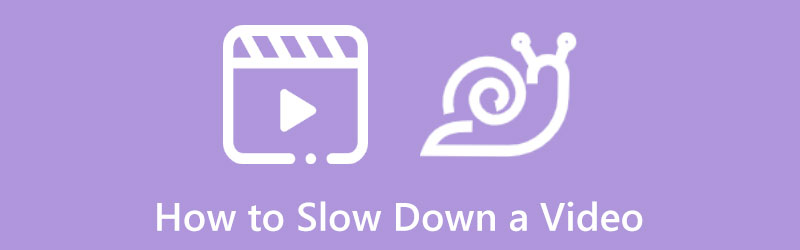
市場上提供了許多有用的影片編輯器,可以幫助您在電腦、iPhone、iPad、Android 手機上調整影片速度,並且免費在線。這篇文章將引導您 放慢視頻速度 在不同的設備上。
第 1 部分:如何在 Windows 11/10/8/7 PC 和 Mac 上減慢視訊速度
當您在電腦上編輯影片並想要製作慢動作影片時,您可以依靠專業的影片編輯器或免費的線上影片變速箱。在這一部分,我們向您推薦三個易於使用的視訊變速工具,以幫助您減慢視訊速度。
使用 Video Converter Ultimate 減慢視訊速度
Video Converter Ultimate 是一種流行且功能強大的影片編輯和轉換產品,能夠輕鬆加速或減慢影片速度。它配備了一個單獨的 視訊速度控制器 讓您在 Windows 和 Mac 電腦上以慢動作播放影片的工具。您可以免費下載它並按照以下步驟操作,以使您的影片播放速度變慢。
在您的電腦上啟動此 Video Converter Ultimate,然後按一下 工具箱 選項卡顯示更多工具。向下捲動找到 視訊速度控制器 工具並打開它。

在彈出的視訊速度控制器視窗中,您可以點擊中央部分的大+圖示來載入影片。支援所有常用格式的 8K/5K/4K、1080p/720p 高清和標清視頻,如 MP4、AVI、FLV、MKV、WMV、MOV、M4V 等。您無需擔心視訊格式不受支援的問題。
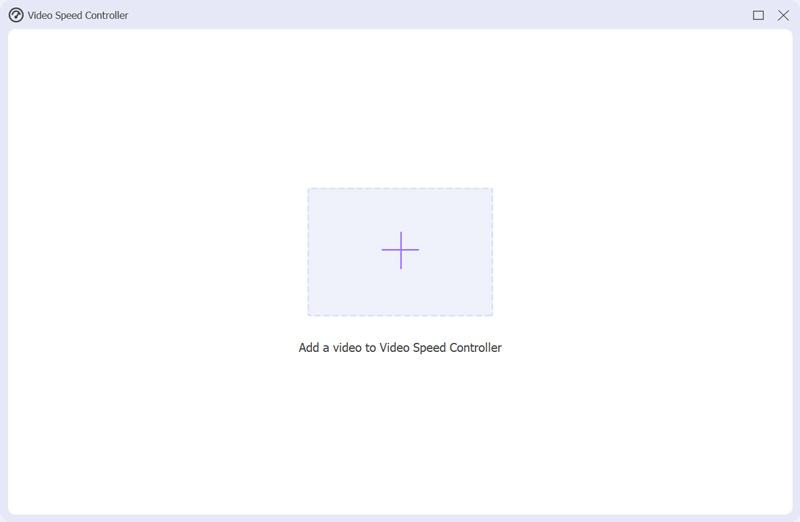
影片載入後,其內建媒體播放器將自動為您播放。在播放視窗下,您可以看到那裡提供了 10 個視訊播放速度選項。若要將影片設為慢動作,您可以根據需要選擇 0.125X、0.25X、0.5X 或 0.75X 速度。您可以直接預覽速度變化。

當您對更改後的視訊速度感到滿意時,您可以自訂視訊和音訊設定、檔案名稱和目標資料夾。之後,您可以單擊 出口 按鈕將此慢動作影片儲存到您的電腦上。

在 Sony Vegas 上製作慢動作視頻
索尼維加斯 是一款專業的影片編輯器,設計有各種實用的編輯功能。除了旋轉、剪切和裁剪等基本編輯功能外,它還允許您更改影片播放速度、添加字幕、濾鏡、效果等。現在您可以按照以下指南來加快或減慢影片速度。
在您的電腦上下載並執行 Sony Vegas。點選 探險家 打開資源管理器窗口,找到要放慢速度的視頻,然後將其拖到時間軸上。
您可以選擇調整影格的影片播放速率,輕鬆將影片置於慢動作。只需右鍵單擊視頻,然後選擇 特性 顯示屬性視窗的選項。
找出 回放 選項並減慢影片播放速度。在 Sony Vegas 將影片減慢至適當的速度後,您可以點擊 好的 按鈕儲存您的變更。
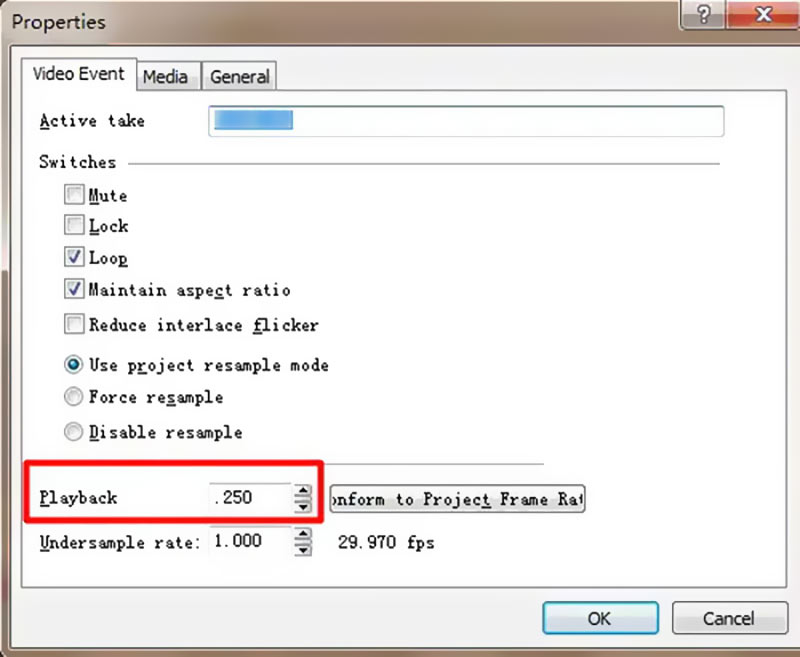
使用 iMovie 在 Mac、iPhone 和 iPad 上以慢動作播放視頻
作為蘋果用戶,當你想要編輯影片時,你可以輕鬆地轉向它的預設影片編輯器, 電影。它預先安裝在Mac設備上,也可以免費安裝在iOS設備上進行影片編輯。您可以使用 iMovie 將影片轉換為慢動作。
在 Mac 上啟動 iMovie 應用程式並將影片檔案匯入其中。進入 iMovie 後,您可以點擊新建按鈕來建立新專案。新增影片後,您需要將影片剪輯拖曳到時間軸以供日後編輯。
在預覽視窗上方,您可以找到並點擊 速度 按鈕。在這裡您可以選擇 慢或快 從速度彈出式選單中根據您的需求調整影片播放速度。只需單擊速度按鈕即可設定速度。

您還可以看到影片底部出現一個黃色條,頂部出現一個速度滑桿。在這裡,您可以拖曳海龜或兔子的範圍手柄來自由減慢或加快 iMovie 中的視訊速度。您也可以使用該軟體 減慢 iPhone 上的視訊速度.

第 2 部分:如何免費製作在線慢動作視頻
當您想要減慢影片剪輯的播放速度時,您也可以依靠一些免費的線上影片編輯器。然而,許多線上影片變速器會在您編輯的影片上添加浮水印或有一些功能限制。考慮到這一點,我們在這裡向您介紹兩個有用的線上工具。
使用 123APPS 減慢線上影片速度
123APPS是一款全功能的線上影片、音訊和PDF編輯工具。當您進入其官方網站後,您可以點擊 視訊工具 選項卡,然後轉到 更改視訊速度.
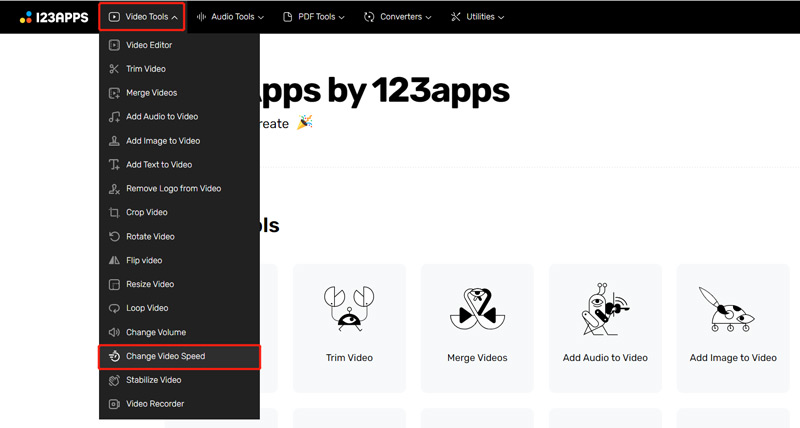
現在您將被引導至特定的 更改視訊速度 頁。點選 開啟文件 按鈕選擇並上傳您的影片檔案。它支援 MP4、MOV、AVI 和 3GP 視訊。在這裡,您還可以減慢來自 Dropbox、Dropbox 或透過 URL 的視訊速度。
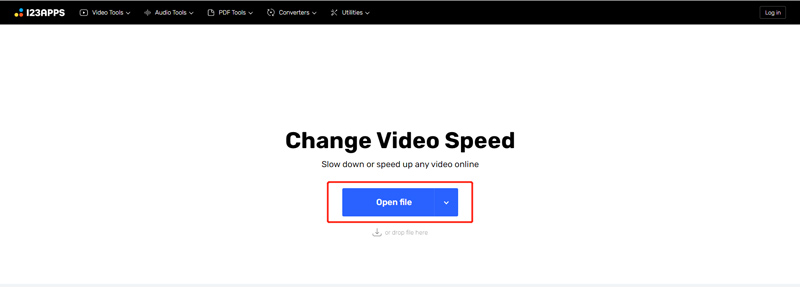
影片上傳後,您可以拖曳影片速度控制條來加快或減慢影片速度。您可以將視訊速度減慢至 0.25 倍。
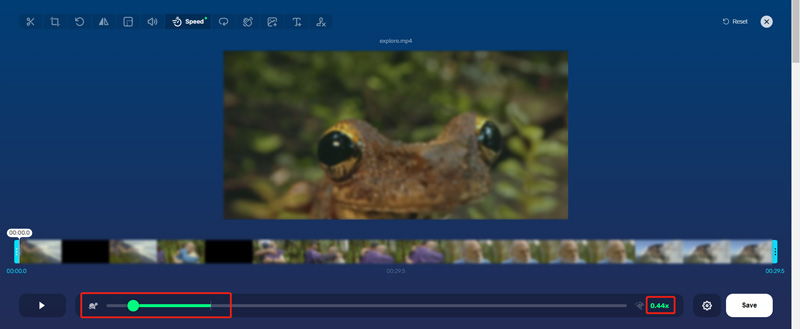
點選 設定 旁邊的圖標 節省 按鈕選擇合適的輸出格式。之後,您可以單擊 節省 按鈕可將已建立的慢動作影片下載到您的裝置上。
使用 Adobe Express 在線製作慢動作視頻
導航至 Adobe Express 官方網站,點擊 特徵 選項卡,然後選擇 更改視訊速度 特徵。透過這樣做,您將進入其 免費在線更改視頻速度 頁。

點選 上傳您的視頻 按鈕將視訊檔案新增到其中。在預覽視窗的右側,您可以看到五個選項來調整影片播放速度。您可以使用 慢或超慢 到 將您的影片設為慢動作.
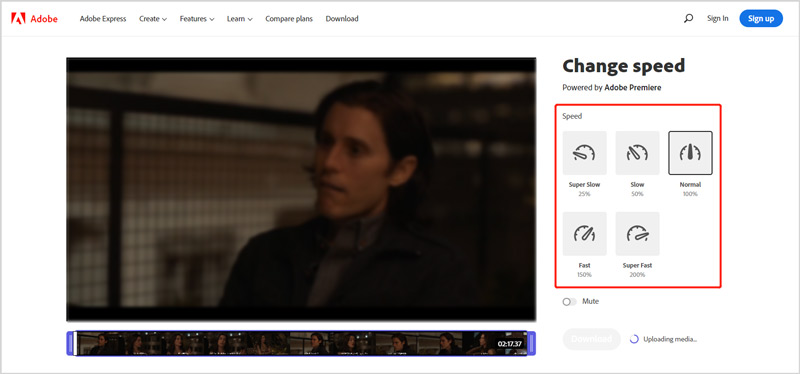
點選 下載 按鈕並登入您的帳戶以將編輯後的影片保存在您的裝置上。
第 3 部分. 如何將影片置於慢動作的常見問題解答
如何使用TikTok製作慢動作影片?
開啟裝置上的 TikTok 應用程式,然後點擊底部畫面的 + 圖示開始建立新影片。在拍攝影片之前,您可以輕鬆點擊右側的速度圖標,然後選擇合適的速度,例如 0.3X 或 0.5X。您可以使用選定的速度使用 TikTok 製作慢動作影片。
如何在播放影片時放慢速度?
許多影片播放器都設計有播放速度功能,供您自由更改影片速度。觀看影片時,您可以點擊影片播放視窗來升起「設定」按鈕。單擊它,然後從 0.25X、0.5X 和 0.75X 中選擇您需要的特定播放速度來減慢視訊速度。
VLC 可以減慢視訊速度嗎?
是的。 VLC 媒體播放器具有許多影片編輯、轉換和錄製功能。當您在 VLC 中觀看影片時,您可以點擊頂部的「播放」選單,選擇「速度」選項,然後使用這些選項以較慢的速度播放影片。
結論
這篇文章分享了五個簡單的方法來幫助你 放慢視頻速度 在不同的設備上。如果您對如何將影片慢動作還有疑問,可以給我們留言。
你怎麼看這個帖子?點擊評價這篇文章。
出色的
評分: 4.8 / 5(基於 187 票)



